|
|
Windows 10の「簡単操作」について | ||
Windows 10の「簡単操作」について |
|
Q&A番号:019812 更新日:2024/08/22 |
 | Windows 10の「簡単操作」について教えてください。 |
 | 「簡単操作」では、拡大鏡、ナレーター、スクリーンキーボードなどの、パソコンを使いやすくするための機能を設定することができます。 |
説明
Windows 10の「簡単操作」では、画面表示方法や入力方法などのユーザー補助機能について設定を行い、ユーザーに合わせてパソコンを使いやすくすることができます。
「簡単操作」は、「Windows」キーを押しながら「U」キーを押すと表示されます。
「簡単操作」画面(一例)
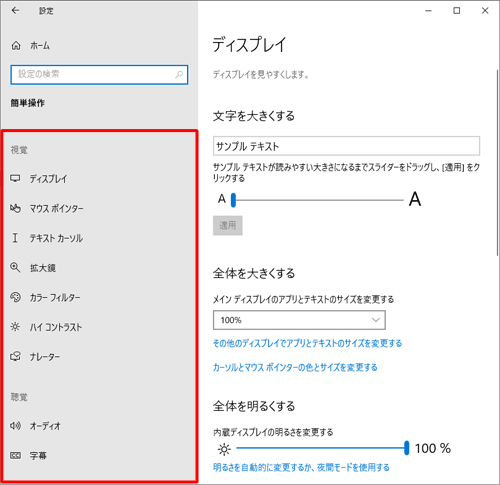
それぞれの設定項目については、以下のとおりです。
ディスプレイ
アプリやテキストのサイズ、ディスプレイの明るさなどを変更することができます。マウスポインター
マウスポインターのサイズや色など変更することができます。テキストカーソル
文字入力時のカーソルの太さや、サイズ、色などを変更することができます。拡大鏡
マウスポインター周辺の画面を拡大表示する機能です。
拡大鏡の使用方法については、以下の情報を参照してください。
 Windows 10で拡大鏡を使用する方法
Windows 10で拡大鏡を使用する方法カラーフィルター
通常の配色では画面が見にくい場合、画面全体の色調を変更することで見やすくする機能です。
カラーフィルターの設定方法については、以下の情報を参照してください。
 Windows 10でカラーフィルターを設定する方法
Windows 10でカラーフィルターを設定する方法ハイコントラスト
画面のコントラストを上げることで目の負担を減らし、画面上の文字を読みやすくする機能です。ナレーター
パソコンを使用中に表示されるエラーメッセージなど、画面上のテキストを読み上げる機能です。オーディオ
スピーカー音量の変更やモノラルオーディオの設定をすることができます。字幕
クローズドキャプション対応のアプリ実行時に表示される字幕の、フォントの色や大きさ、背景色などを任意に設定することができます。音声認識
音声認識を有効にすることで、パソコンの操作を音声で行う機能です。キーボード
スクリーンキーボードを有効にしたり、キーボードの固定キー機能やフィルターキー機能などを有効にしたりすることができます。
スクリーンキーボードとは、パソコンの画面にキーボードを表示して、入力を行う機能です。
スクリーンキーボードの使用方法については、以下の情報を参照してください。
 Windows 10でスクリーンキーボードを使用する方法
Windows 10でスクリーンキーボードを使用する方法マウス
マウスキー機能の有効/無効や詳細な設定を行うことができます。視線制御
視線制御についての詳細は、以下のMicrosoft社のWebページを参照してください。
 Microsoft社 - Windows 10視線制御
Microsoft社 - Windows 10視線制御
|
|
|


 パソコン用語集
パソコン用語集








